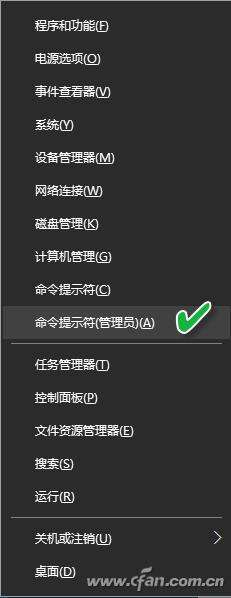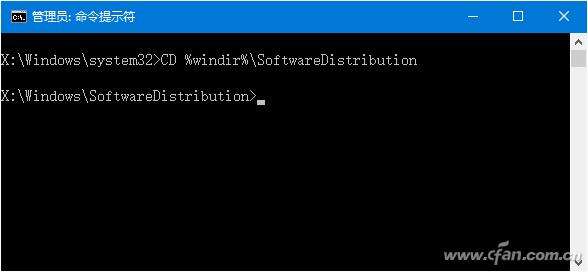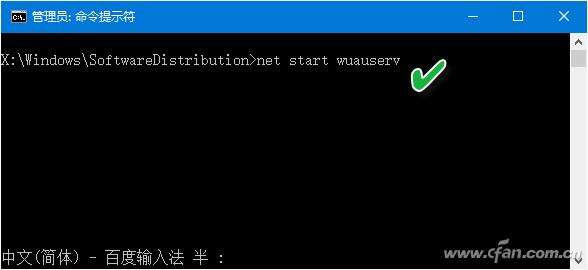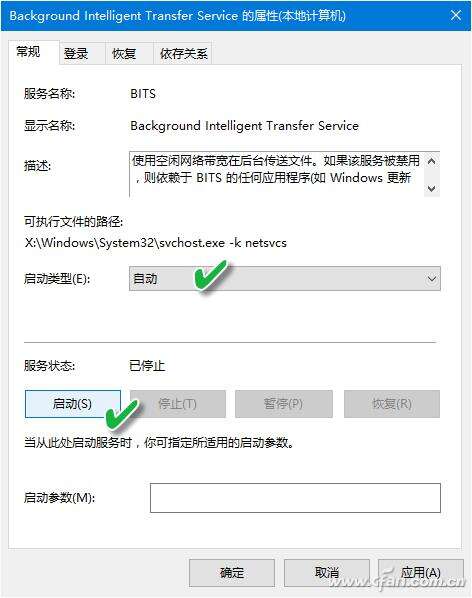Windows 10创意者更新为什么老失败_Win10之家
系统教程导读
收集整理了【Windows 10创意者更新为什么老失败_Win10之家】操作系统教程,小编现在分享给大家,供广大互联网技能从业者学习和参考。文章包含1550字,纯文字阅读大概需要3分钟。
系统教程内容图文
按下Windows+X组合键,在弹出的快捷菜单中选择“命令提示符(管理员)”。
接下来输入“CD %windir%SoftwareDistribution”命令并回车,这时便进入了SoftwareDistribution文件夹。
在命令提示符窗口中再次输入命令“net start wuauserv”并回车,此时会提醒服务重新开启。
完成上述系列操作后,在系统Windows Update窗口中再次尝试检查更新系统。
2. 开启BITS、Update等各项服务
若上述更新仍无法进行,再根据如下步骤,确认BITS、Windows Update、Windows Installer、Software Protection等服务设置是否开启,若未开启需要将其打开。
按下Win+R组合键并输入运行“services.msc”命令。双击打开“Background Intelligent Transfer Services”服务。
接下来,有同样的方法对“Cryptographic Services”、“Software Protection”、“Windows Installer”及“Windows Update”等服务项目进行启用操作。
3. 修复Windows Update
Windows Update功能故障也会造成上述更新问题。若如上步骤均不能解决,可再尝试修复Windows Update来解决无法安装Windows更新的问题。
按下Win+X+A组合键快速打开“命令提示符(管理员)”窗口,然后输入如下命令并回车运行:
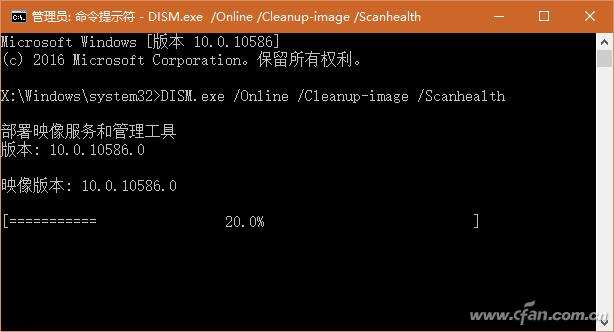
DISM.exe /Online /Cleanup-image /Scanhealth
等待扫描进度到100%(通常这一过程需要几分钟甚至更长时间)。若检测正常,则显示“未检测到组件存储损坏。操作成功完成。”
接下来,输入以下命令并回车执行:
DISM.exe /Online /Cleanup-image /Restorehealth
同样等待进度到100%。如果中途遇到问题,则自动进行修复,显示“成功完成了还原操作。已修复组件存储损坏。操作成功完成”。
完成以上修复之后,关闭命令提示符窗口。然后进入Windows设置窗口的“更新和安全→Windows更新”,重新运行Windows更新即可。
小提示:
以上方法同样适用于最新的Windows 10创意者更新出现的类似问题。
免激活Win10纯净版:
http://www.xitongtiandi.net/s/win10cjb/【
】
Win10官方原版ISO镜像!
http://www.xitongtiandi.net/wenzhang/win10/12263.html
系统教程总结
以上是为您收集整理的【Windows 10创意者更新为什么老失败_Win10之家】操作系统教程的全部内容,希望文章能够帮你了解操作系统教程Windows 10创意者更新为什么老失败_Win10之家。
如果觉得操作系统教程内容还不错,欢迎将网站推荐给好友。